本文主要是介绍Windows 锁屏小组件怎么添加及删除?,希望对大家解决编程问题提供一定的参考价值,需要的开发者们随着小编来一起学习吧!
去掉或添加锁屏小组件的方法
如果想要将 Windows 11 的锁屏小组件给关闭其实非常简单,下面是具体的操作步骤:
首先我们需要进入 Windows 设置界面,然后找到左侧选项中的“个性化”选项。
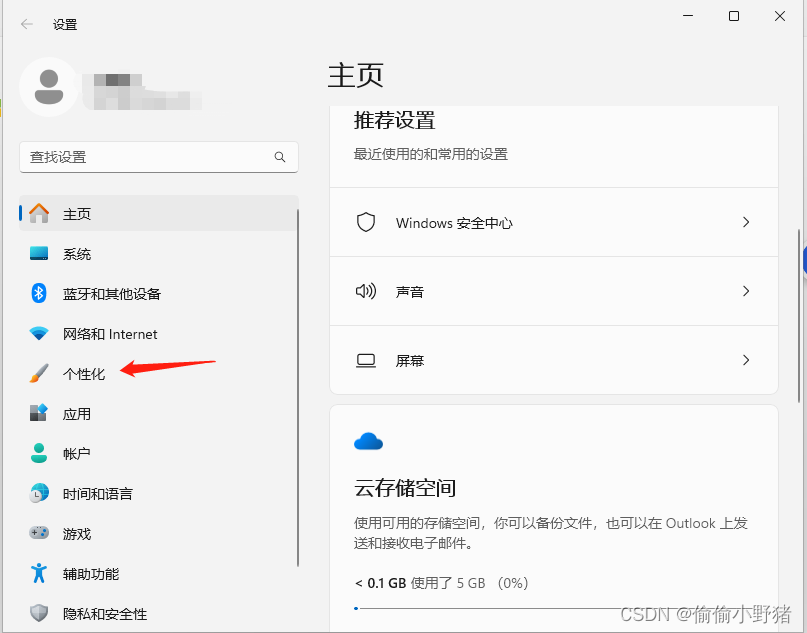
然后往下滑动找到“锁定屏幕”选项,点击进入。
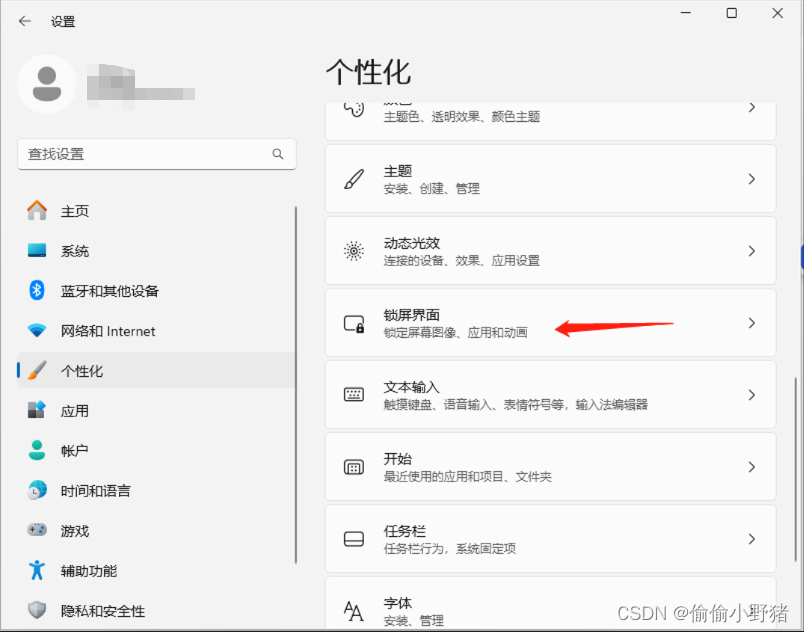
在锁定屏幕界面我们可以找到“锁定屏幕状态”,这就是锁屏小组件开启或关闭的地方,我们将其设置为“无”,这样锁屏小组件就被删除了,锁屏之后就看不见小组件了。
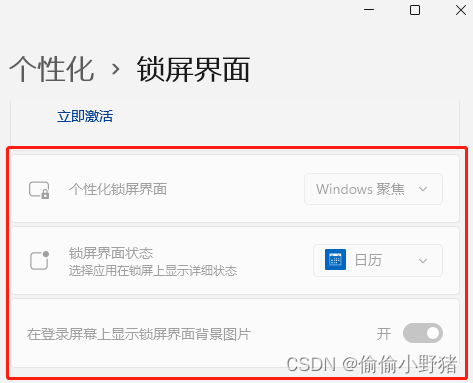
当然有的小伙伴觉得小组件比较有用,那锁屏小组件怎么添加呢?其实就是按照上面的步骤进入锁定屏幕界面之后将“无”选项调整到你想要看见的小组件选项即可。
除了 Windows 11 之外,Windows 10 其实也有锁屏小组件,我们同样可以在设置中找到并设置。
首先我们还是需要进入设置界面中,然后选择“个性化”选项。
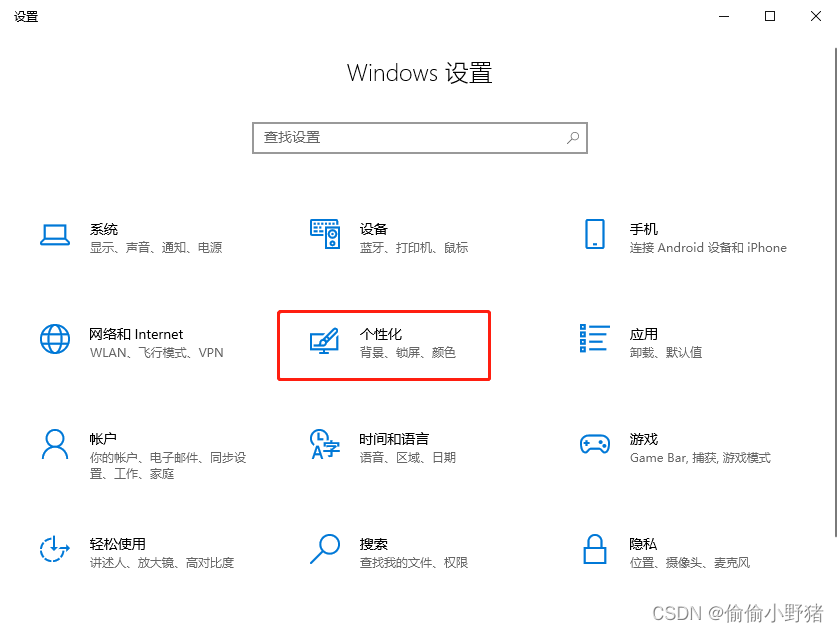
然后同样的找到“锁定界面”选项。

往下滑动之后我们可以看见“选择锁屏界面上显示详细状态的应用”,选择自己想要看的锁屏小组件即可。
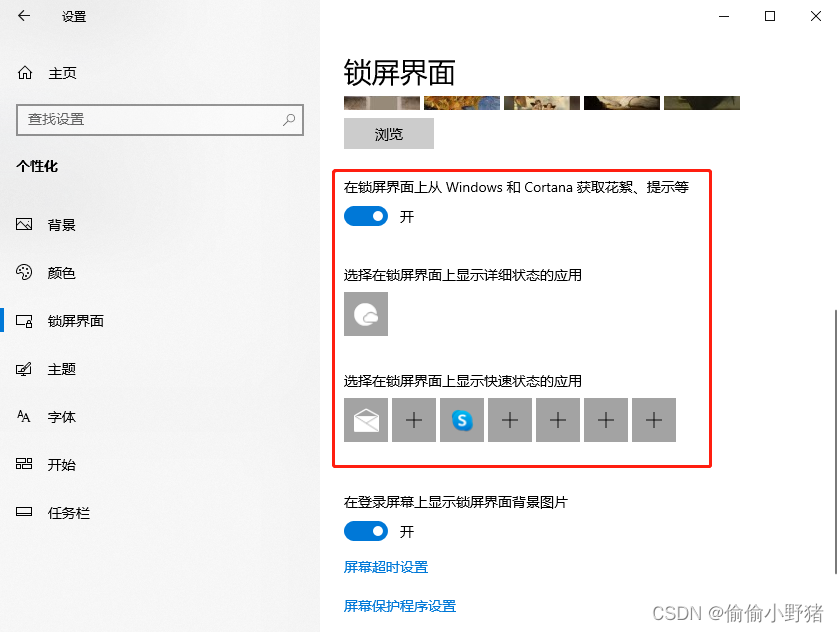
通过上面的步骤设置完成之后,电脑锁定屏幕时就会看见不同的小组件排列在锁屏界面中。
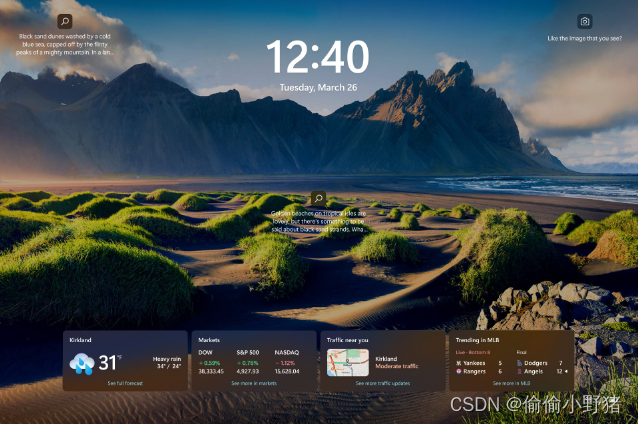
这篇关于Windows 锁屏小组件怎么添加及删除?的文章就介绍到这儿,希望我们推荐的文章对编程师们有所帮助!









